As u die stel foto's vir die lessenaar wat by die bedryfstelsel kom, ontbreek, kan u enige prentjie as agtergrond op u lessenaar instel. Gestel jy blaai deur een of ander gallery met agtergronde op jou lessenaar. U het van die prentjie gehou, maar om dit af te laai, moet u 'n resolusie kies en dit dan installeer. Laat ons dit uitvind.

Nodig
- - rekenaar
- - toegang tot die internet
- - Windows-bedryfstelsel
Instruksies
Stap 1
Bepaal eers die grootte van u skerm. Dit is nodig om die optimale resolusie-prentjie vir u skerm te kies. Klik met die rechtermuisknop op 'n leë ruimte op die lessenaar en volg die stappe: Eienskappe → Instellings. In die blok "Skermarea" is daar 'n skuifbalk om die skermresolusie te kies. Skryf die huidige waarde neer (laat ons sê 1280 by 1024 punte).
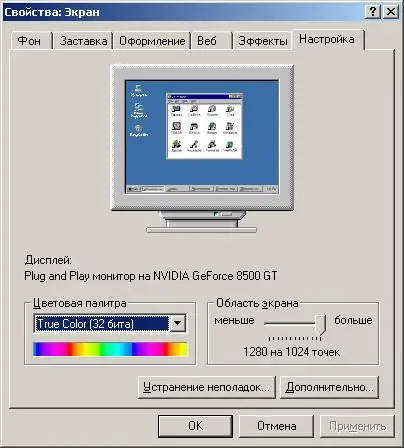
Stap 2
Ons het besluit op die grootte. As die prentjie waarvan u hou, in verskillende weergawes beskikbaar is (byvoorbeeld 800x600, 1024x768, 1280x1024 en 1600x1200), en die grootte van u lessenaar 1280x1024 is, moet u hierdie opsie kies om af te laai. Stoor die prentjie in die "My Pictures" -map. Verminder dan alle vensters, klik weer met die rechtermuisknop in 'n leë ruimte op die lessenaar, gaan na Eienskappe. As u nie die lêer wat u nou net gestoor het, in die agtergrondlys vind nie, klik op die "Blaai" -knoppie en spesifiseer self die pad na die prentjie.






